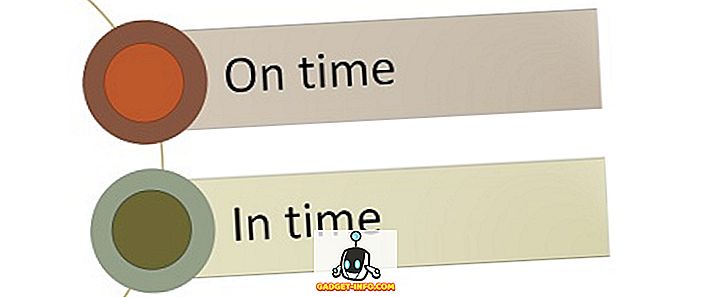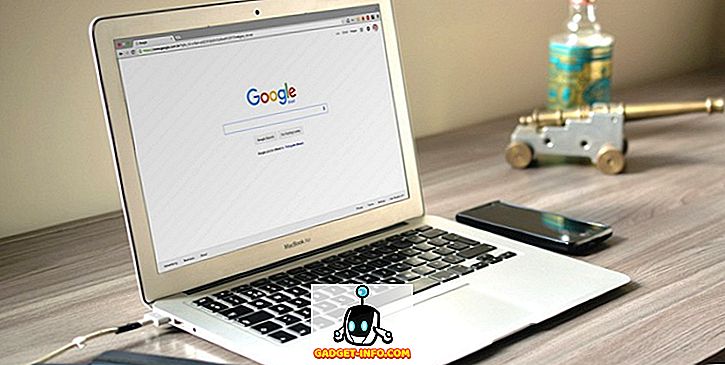„Windows“ naujinimo klaidų kodas atsiranda, kai kompiuteriui kyla problemų prisijungiant prie „Microsoft“ „Windows“ naujinimo serverio. Dažniausiai klaida atsiranda prieš tai, kai iš tikrųjų galėsite atsisiųsti ir įdiegti naujus naujinimus. Sužinokite du būdus, kaip pataisyti „Windows Update“ klaidos kodą 0x80072efe.
Kas yra „Windows“ naujinimo klaida 0x80072efe?
Jei norite atsisiųsti ir įdiegti „Windows“ naujinimus, „Windows“ diegimas turi atitikti tam tikrus kriterijus, kad „Microsoft“ žinotų, kad atsisiunčiate patvirtintos operacinės sistemos kopijos naujinimus. Keista, kad jūsų kompiuteryje nustatoma teisinga data ir laikas. Be teisingos datos ir laiko galite gauti klaidą 0x80072efe.
Taip pat turite turėti perspektyvų ryšį su internetu, kad galėtumėte atsisiųsti naujinimus. Ugniasienės, virusų skaitytuvai ir kita programinė įranga, kurią įdiegėte kompiuteryje, gali gauti tarp kompiuterio ir „Windows Update“ serverių. „Windows“ užkardos išjungimas kartais išsprendžia klaidą. Jums tereikia prisiminti jį vėl įjungti, kai baigsite.
Pakeiskite datą ir laiką, kad išspręstumėte klaidą 0x80072efe
Prisijunkite prie „Windows 7“ naudodami paskyrą, turinčią administratoriaus teises. Apatiniame dešiniajame darbalaukyje pažymėkite datą ir laiką. Jei jie yra neteisingi, spustelėkite juos ir spustelėkite nuorodą, pavadintą Keisti datą ir laiką . Dabar turėtumėte ieškoti datos ir laiko lango. Spustelėkite mygtuką, pavadintą Keisti duomenis ir laiką .

Tiesiog pakeiskite datą ir laiką, kad būtų teisingi, ir spustelėkite mygtuką Gerai . Datos ir laiko lange spustelėkite mygtuką Gerai ir vėl bandykite „Windows“ naujinimą. Jei jis neveikia arba jei jūsų data ir laikas pirmiausia buvo teisingi, pereikite prie antrojo nustatymo.
Išjunkite „Windows“ užkardą, kad išspręstumėte klaidą 0x80072efe
Norėdami atidaryti Windows užkardos langą, spustelėkite Pradėti> Valdymo skydas> Sistema ir saugumas> Windows užkarda . Pastebėsite, kad jūsų tinklai yra suskirstyti į dvi rūšis. Vienas yra namų ar darbo (privatūs) tinklai, o kitas - viešieji tinklai . Jei nesate prisijungę prie interneto per viešąjį tinklą savo namuose, mes tik domina privatus tinklas.

Kairėje lango pusėje spustelėkite nuorodą, pavadintą „ Turn Window Firewall On“ arba „Off“ . Tai atveria lango užkardos langą Tinkinti nuostatas . Suraskite lango, susieto su namų arba darbo (privataus) tinklo vietos nustatymu, skyrių . Spustelėkite parinktį „ Išjungti„ Windows “užkardą (nerekomenduojama) . Tada spustelėkite mygtuką Gerai ir uždarykite visus kitus atidarytus langus.

Iš naujo paleiskite kompiuterį ir bandykite vėl prisijungti prie „Windows Update“. Dauguma žmonių mano, kad vienas iš šių dviejų pataisų daro „Windows Update“ dar kartą. Jei jis veikia, nepamirškite vėl įjungti „ Windows“ užkardos .
Jei šie pataisymai neveikia, turėsite ieškoti kitų priežasčių, kodėl negalite prisijungti prie „Microsoft“ serverių. Pradedantiesiems išjunkite visus naudojamus virusų skaitytuvus ir patikrinkite, ar „Windows 7“ veikia kitos užkardos. Išjunkite juos vienu metu ir patikrinkite, ar „Windows“ naujinimas pradeda veikti dar kartą.
Kartais jūsų kompiuteriui bus sunku prisijungti prie „Windows“ naujinimo ir grįžimo klaidos kodo 0x80072efe. Paprastai kaltinama neteisingai nustatyta data / laikas arba „Windows“ užkarda. Jūsų kompiuterio datos / laiko patikrinimas ir laikinas „Window Firewall“ išjungimas išsprendžia problemą. Jei ne, turėsite ieškoti kitų priežasčių, kodėl jūsų kompiuteris negali prisijungti prie „Windows Update“, pvz., Papildomos ugniasienės programinės įrangos ar pernelyg didelių virusų skaitytuvų.